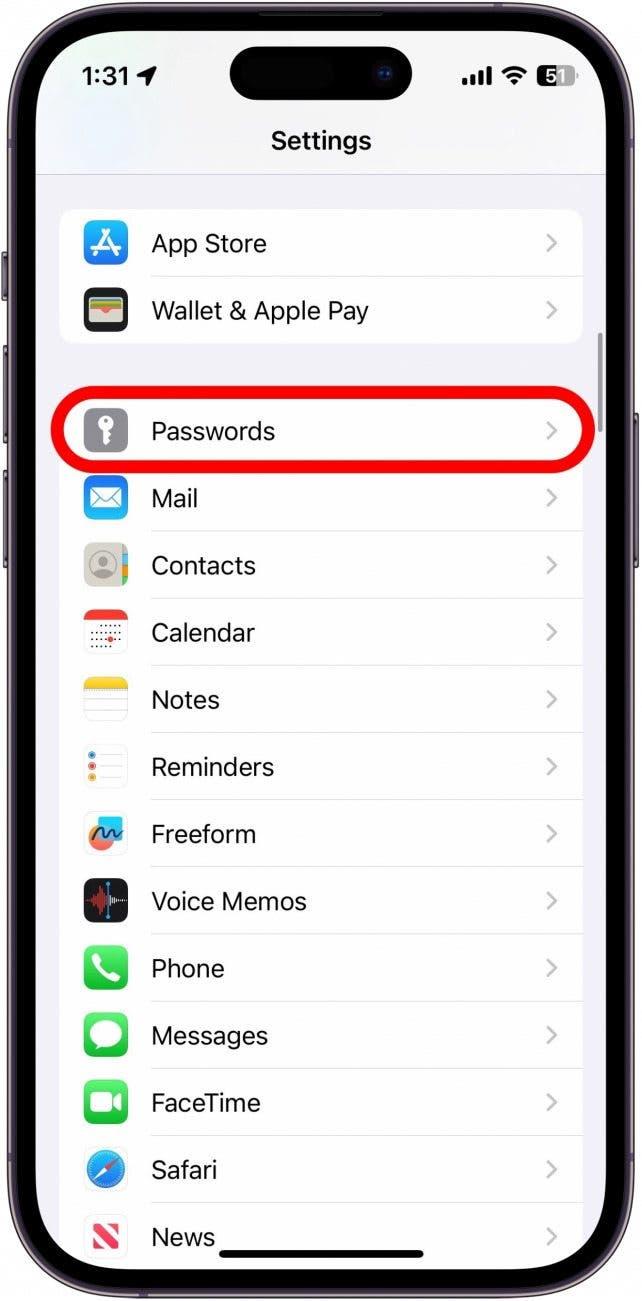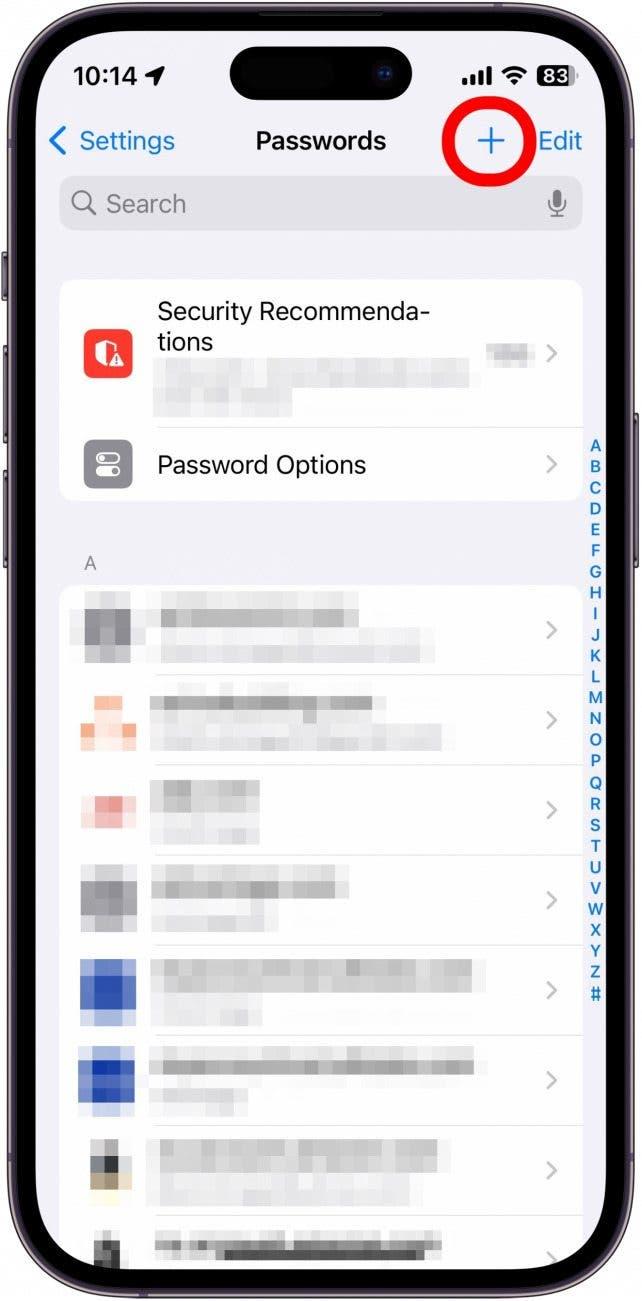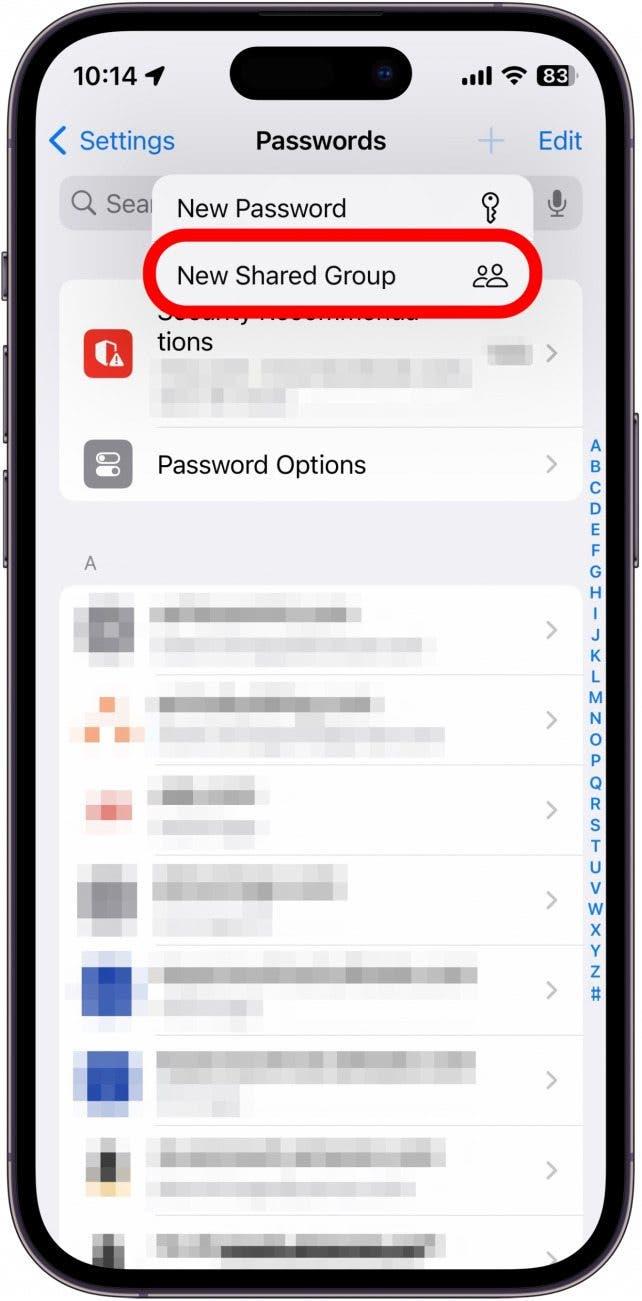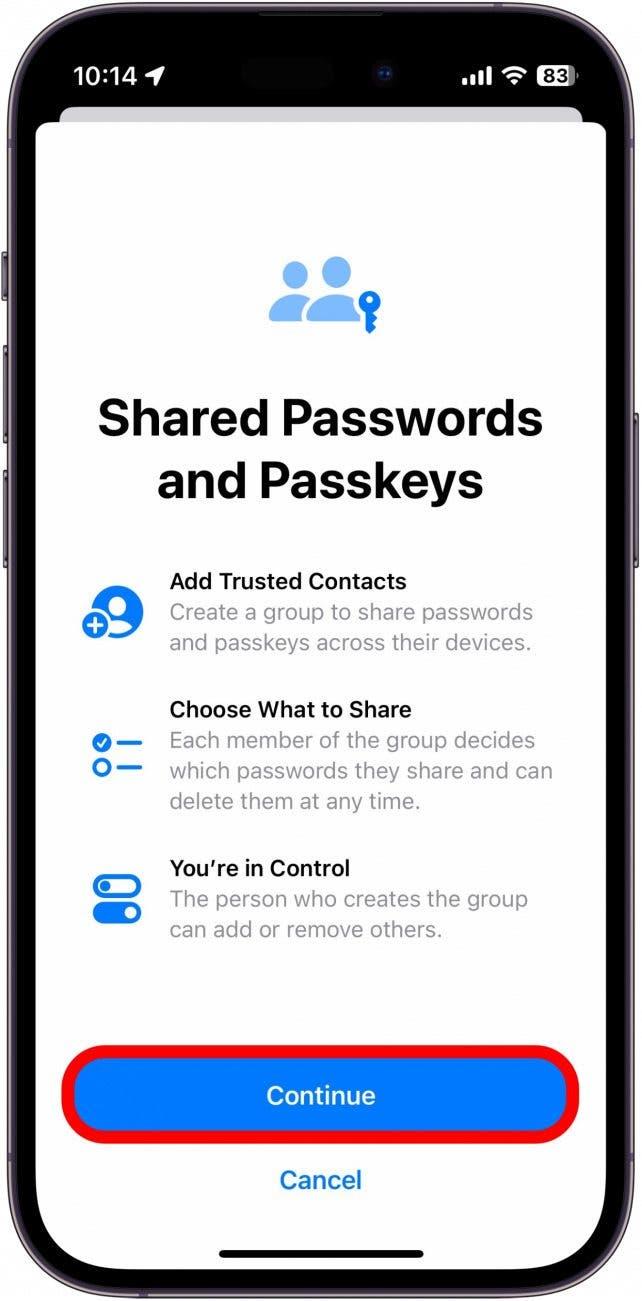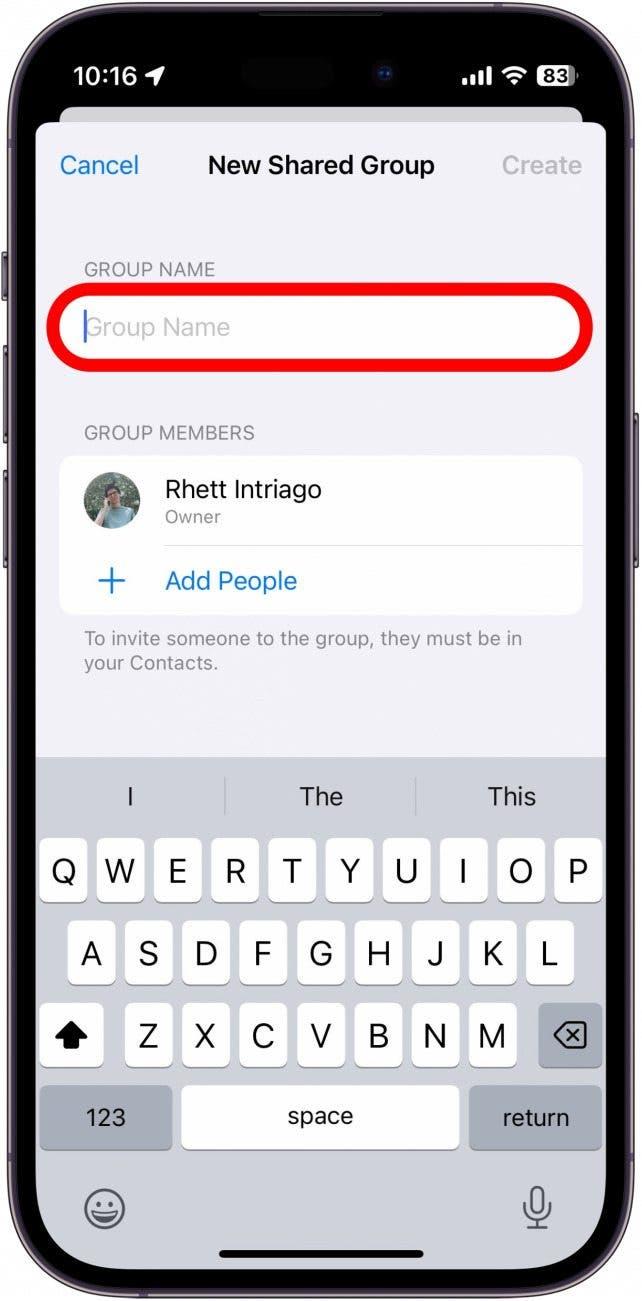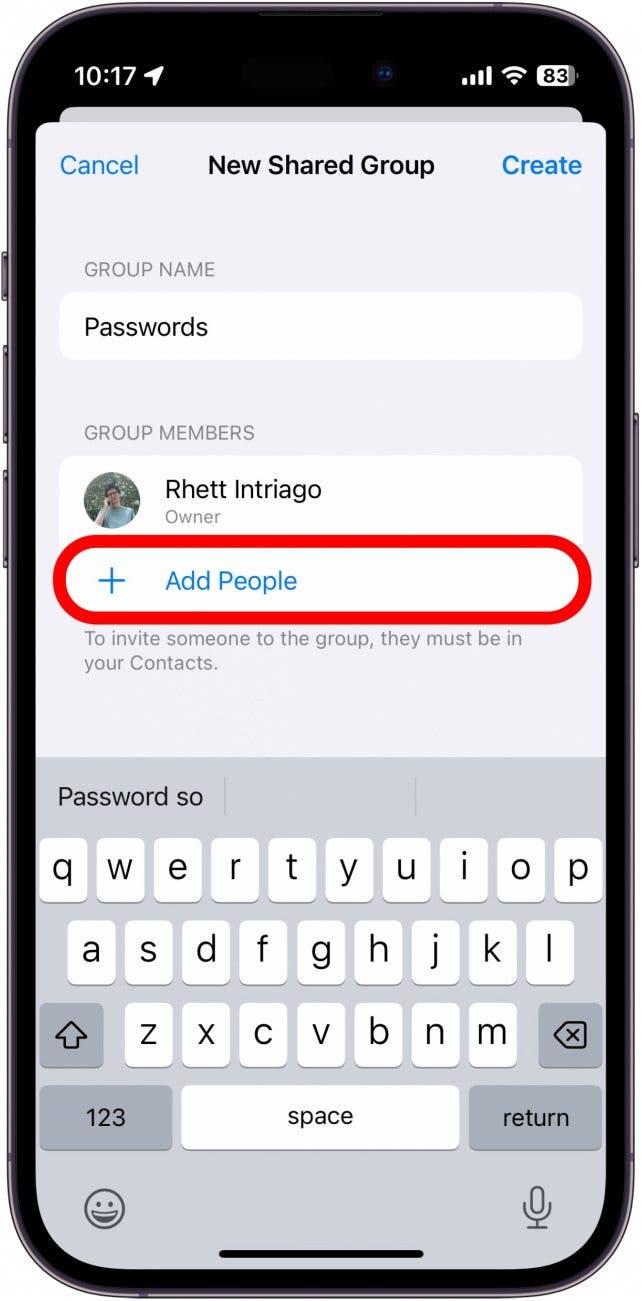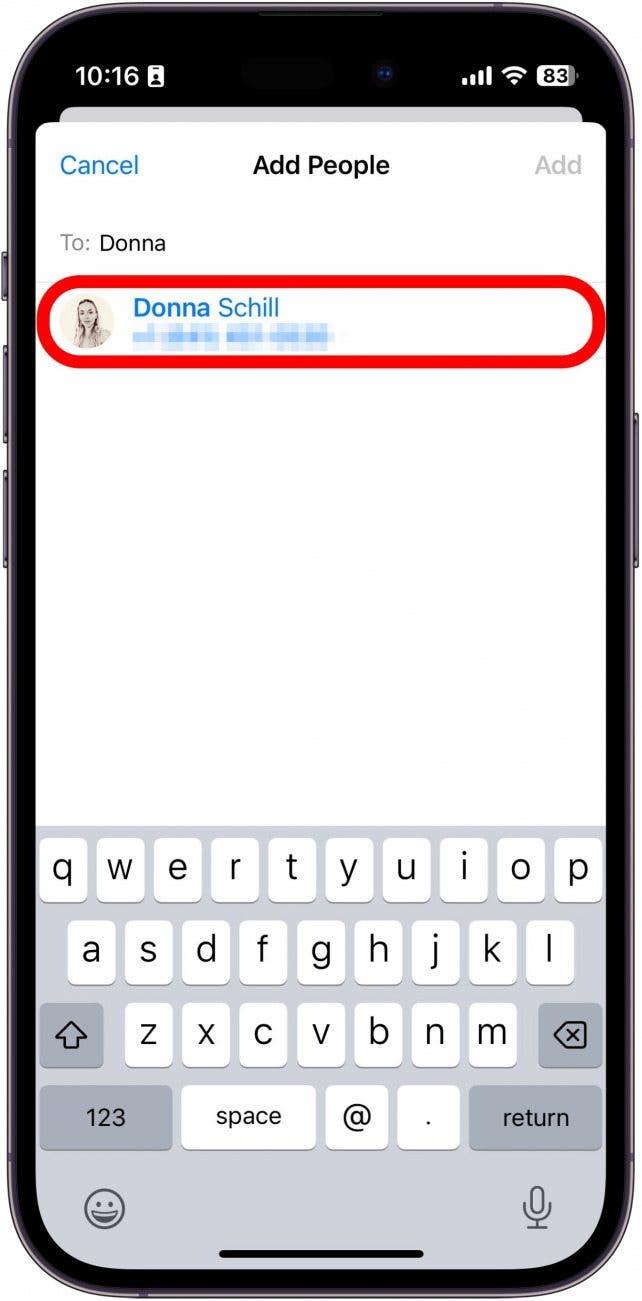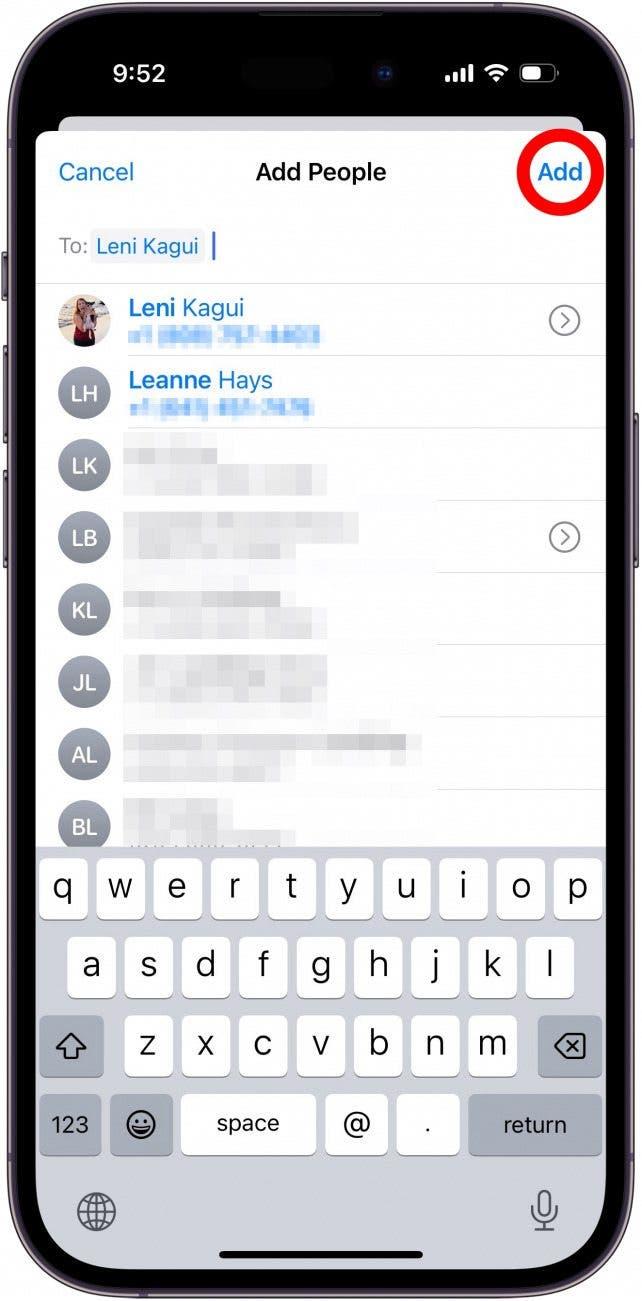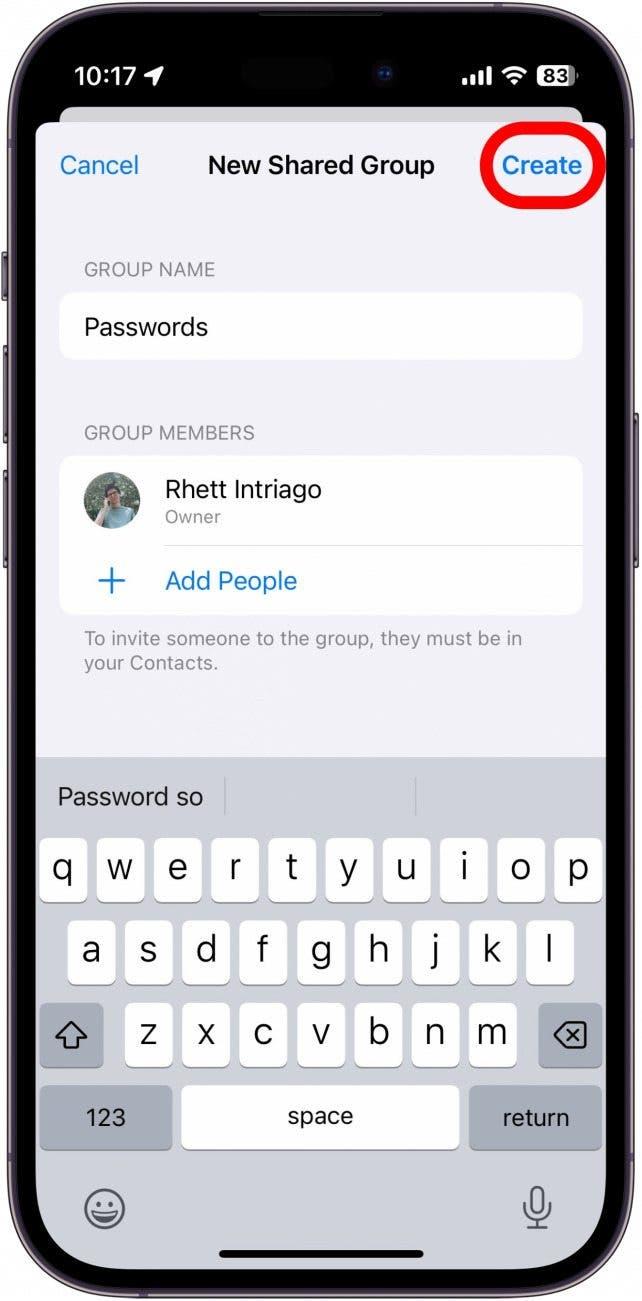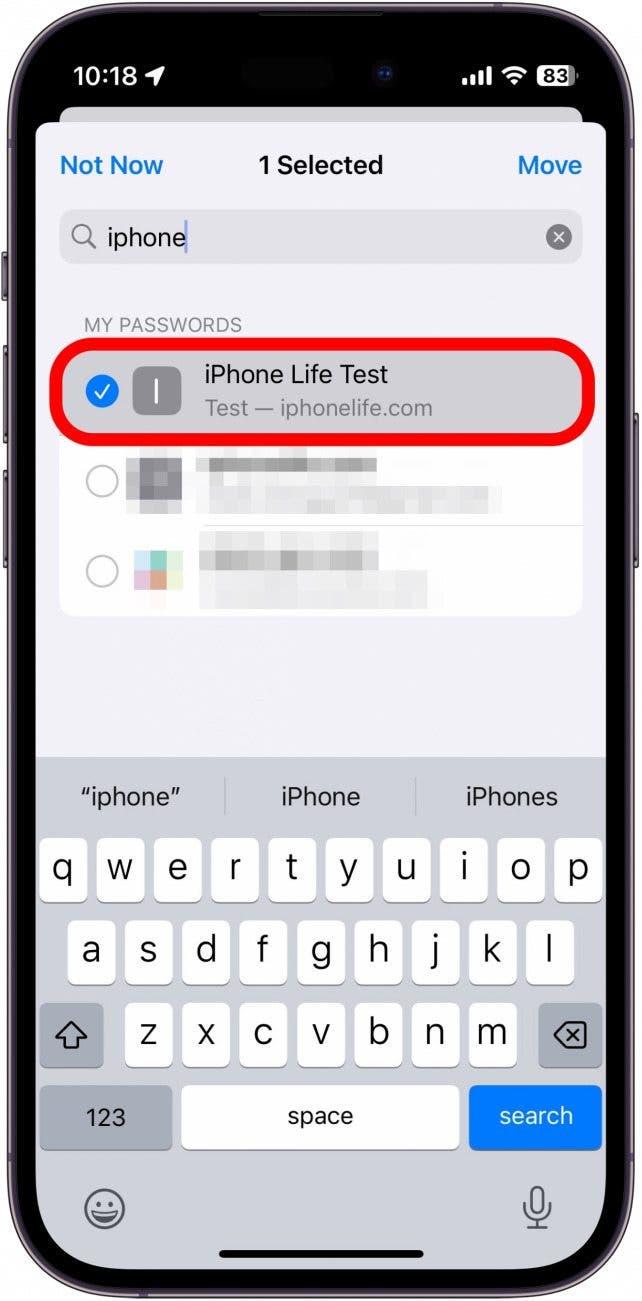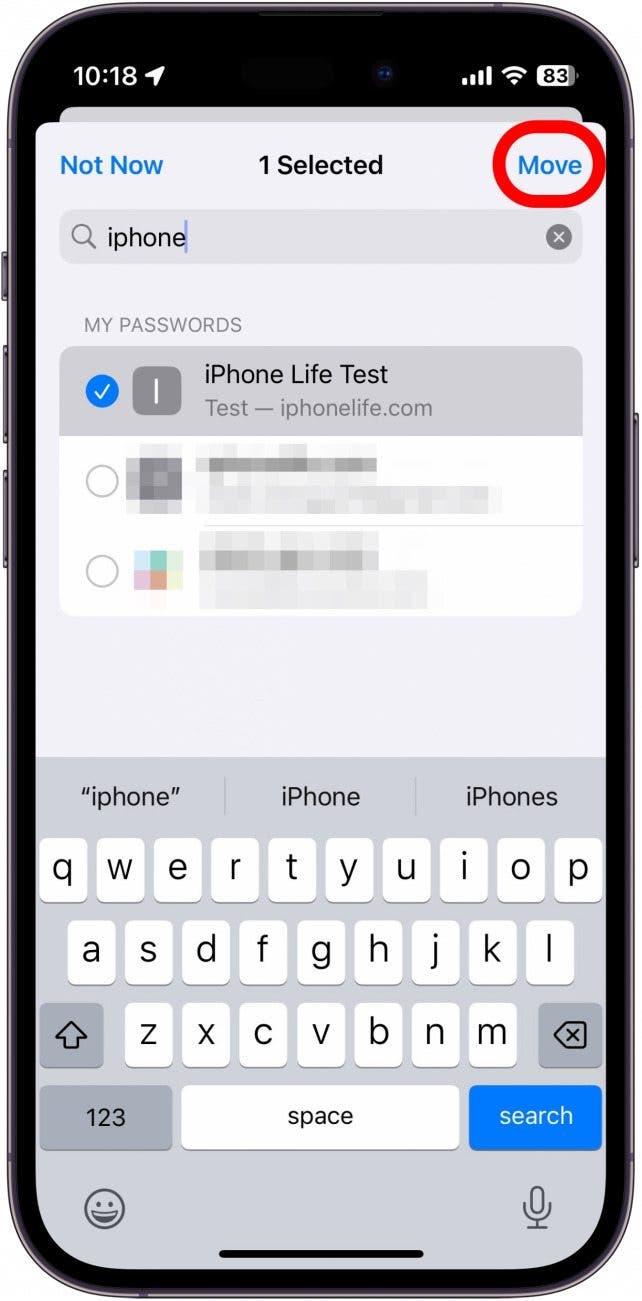إذا شاركت أنت وعائلتك حسابات معينة ، مثل خدمات البث ، فربما تكون مشاركة كلمات المرور أمرًا شائعًا في منزلك. لحسن الحظ ، لديك الآن خيار مشاركة كلمات المرور على جهاز iPhone الخاص بك مع جهات اتصال موثوق بها.
لماذا ستحب هذه النصيحة:
- مشاركة كلمات المرور بسهولة وأمان مع الأصدقاء والأحباء.
- قم بإنشاء مجموعات متعددة حتى تتمكن من مشاركة كلمات المرور بين جهات اتصال محددة.
كيفية مشاركة كلمات المرور على iPhone & iPad
متطلبات النظام
تعمل هذه النصيحة على أجهزة iPhone التي تعمل على تشغيل iOS 17 أو أحدث ، أو iPads التي تعمل على تشغيل iPados 17 أو أحدث. تعلم كيفية التحديث إلى iOS 17 .
عند إنشاء مجموعة كلمة المرور المشتركة ، يمكنك تحديد أي شخص ليكون جزءًا منها. يمكن أن يكون هؤلاء أشخاصًا من مجموعة مشاركة عائلتك أو أي شخص من قائمة جهات الاتصال الخاصة بك. بمجرد تحديث iPhone لزوجتي إلى iOS 17 ، سأستخدم هذه الميزة بالتأكيد لمشاركة كلمات مرور الحساب المهمة التي قد تحتاج إلى الوصول إليها عندما لا أكون موجودًا. لمزيد من المشورة الأمنية iPhone ، تحقق من نصيحة اليوم المجانية من اليوم. الآن ، إليك كيفية مشاركة كلمات المرور على iPhone:
 اكتشف ميزة Featuresget One Daily Daily من iPhone كل يوم (مع لقطات شاشة وتعليمات واضحة) حتى تتمكن من إتقان جهاز iPhone الخاص بك في دقيقة واحدة فقط في اليوم.
اكتشف ميزة Featuresget One Daily Daily من iPhone كل يوم (مع لقطات شاشة وتعليمات واضحة) حتى تتمكن من إتقان جهاز iPhone الخاص بك في دقيقة واحدة فقط في اليوم.
- افتح تطبيق الإعدادات واضغط على كلمات المرور .

- قد ترى رسالة لمشاركة كلمات المرور الخاصة بك مع عائلتك ، وفي هذه الحالة يمكنك فقط البدء في البدء . إذا لم ترى هذه الرسالة ، فانقر فوق أيقونة Plus .

- ثم انقر فوق مجموعة مشتركة جديدة .

- تابع الاستمرار .

- امنح مجموعتك اسمًا.

- انقر فوق إضافة أشخاص تحت اسمك لإضافة الآخرين إلى مجموعتك.

- أدخل الأسماء أو أرقام هواتف أي شخص تريد إضافته إلى المجموعة. ملاحظة: يجب تحديث جهات الاتصال الخاصة بك إلى iOS 17 لإضافتها إلى مجموعتك.

- انقر فوق إضافة لإضافة جهة الاتصال الخاصة بك إلى مجموعة كلمة المرور.

- اضغط على إنشاء لإنشاء مجموعتك.

- حدد كلمات المرور التي تريد مشاركتها.

- اضغط على نقل لنقل كلمات المرور هذه إلى المجموعة المشتركة.

ستتمكن مجموعتك من الوصول إلى كلمات المرور المشتركة وأسماء المستخدمين التي تضيفها إلى المجموعة. يمكن لأي شخص هو جزء من المجموعة أيضًا إضافة حساباته وكلمات المرور الخاصة به حتى تتمكن أنت والآخرين من الوصول إليها.
يمكنك أيضًا إنشاء مجموعات متعددة ، بدلاً من التمسك بمجموعات واحدة فقط. على سبيل المثال ، يمكنك أن يكون لديك مجموعة واحدة فقط معكم أنت وزميلك في الغرفة التي تشاركها مع حساب Netflix الخاص بك ومجموعة أخرى لك ولأخرى مهمة تشاركها حسابًا مصرفيًا. جميع البيانات الموجودة في هذه المجموعات المشتركة مشفرة من طرف إلى طرف ، بحيث يمكنك أن تطمئن إلى أن كلمات المرور الخاصة بك آمنة.